TopSpice (Demo) 入門How to use TopSpice
6.外部モデルを入手して使う
さて今度は、メーカーのウェブサイトよりモデルを入手して、解析に利用してみましょう。
日本テキサス・インスツルメンツ・セミコンダクター社のWebよりOPアンプのSPICEモデルをダウンロードします。
下記のトップページより、
日本テキサス・インスツルメンツ・セミコンダクター
ツールとソフトウェア > WEBENCH(R) デザイン・センター > モデルのダウンロード > PSpice、TINA-TI リファレンス・デザインと Spice モデル
と進み、OPアンプの「LF353」のPSpiceモデルをクリックして、”sloj039.zip”というファイル名のファイルをダウンロードして下さい。
ダウンロードしたファイルは、圧縮されているので解凍します。SPICEモデルは、テキストファイルなので解凍すれば、内容はテキストエディタで確認できるはずです。ところが、このモデルの拡張子はなぜか、"LF353.301"となっています。後で取り扱いに支障を来たさないように、拡張子を一般的な"LF353.mod"や"LF353.lib"と変更します。
この場合は比較的面倒な方ですが、すぐに使用できる状態で提供されているサイトもあるので、その状態に合わせて適宜処理して下さい。
TopSpice付属のTopSpice Circuit File Editorで開くとSPICE特有のコマンドが色分けされ、大変見やすくなります(図6-1および6-2)。(スタート>プログラム)
| 図6-1 回路ファイル・エディタの起動 | ||
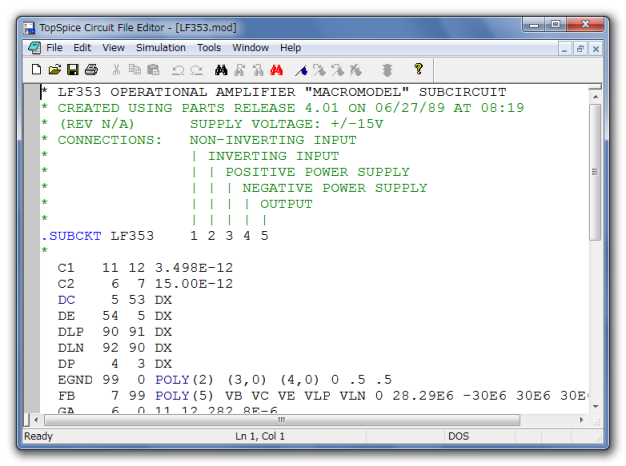
| 図6-2 回路ファイル・エディタでサブサーキット・モデルを開いたところ | ||
上記でも触れましたが、モデルファイルの拡張子は、***.libや***.modが一般的に使われています。1種類のSPICEモデルのみを含んでいるものを***.mod、複数の関連したモデルを集めて1つのファイルにしてあるものをライブラリと呼んで、***.libという拡張子にしている場合もありますが、厳格に決められている訳ではありません。モデルは、テキストファイルですので、その他の拡張子であってもテキストエディタで確認してください。ただし、16進数の固まりが表示された場合は、保存の時に暗号化した特定のシミュレータでしか読めないモデル、ライブラリです。他のシミュレータではエラーとなってしまします。
ダウンロードして拡張子を変えたファイルは、取り敢えず、回路図ファイルと同じフォルダに入れておきましょう。モデルが増えてきたらLIB等の名前を付けたフォルダを任意の場所に作り、その中にまとめて入れておいた方がよいかもしれません。
さて、5節で作成したopamp1.TSCファイルを再度読み込んで、opamp2.TSCという別名で保存して下さい。メニューバーより
File>Save As
でopamp2.TSCを保存します。この回路図は、OPアンプをウェブからダウンロードしたモデルに変更するためのものです。
回路図シンボルとモデルの当てはめは、次のようにします。図6-3のように、メニューバーより
Project>Add/Edit Model Links...
とクリックします。
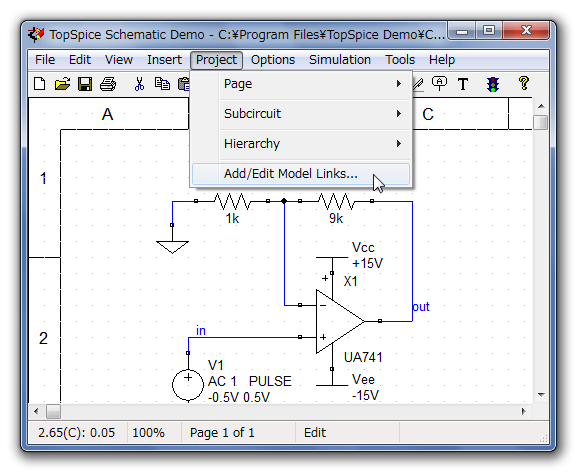
| 図6-3 参照モデルやライブラリの追加 |
図6-4のように、現れたダイアログボックスで、Browseをクリックして参照させたいモデル・ファイルやライブラリを探します。
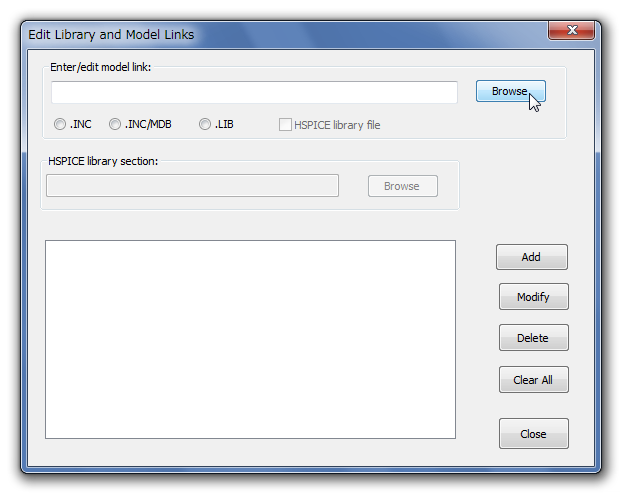
| 図6-4 参照させたいモデル・ファイルやライブラリを探す |
目標のLf353.modファイルを指定し、「開く」ボタンをクリックする。
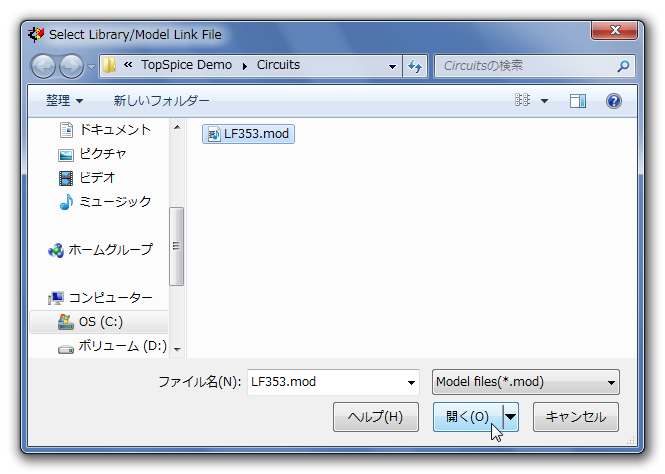
| 図6-5 目標のモデル・ファイルを指定し、「開く」ボタンをクリックする |
図6-6のように、ラジオボタンは.LIBを選択し、Addボタンで下の欄に表示させて下さい。".LIB"は、回路のファイルにモデルを組み込んでしまう(.INC)のではなく、参照させるコマンドです。これでこのモデルがこの回路図から参照されるようになります。
これが、モデルが複数記述されているライブラリ・ファイルならば、その中のモデルのどれでも回路図内で使用できます。
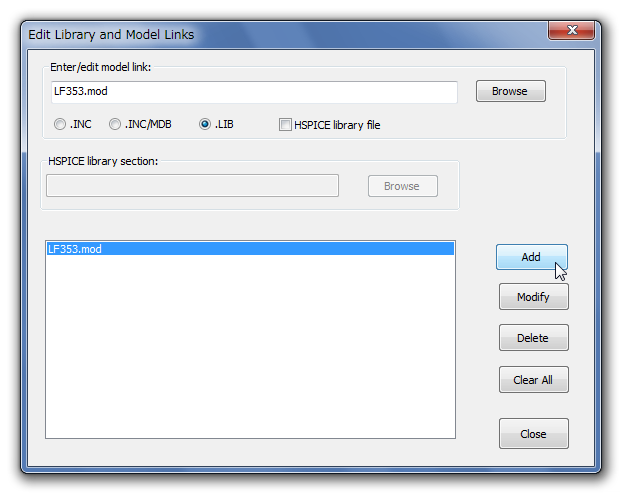
| 図6-6 .LIBを選択し、Addボタンをクリックする |
回路図のシンボルX1をダブルクリックし、Value/name欄にモデル名”LF353”を記入すれば完了です(図6-7)。
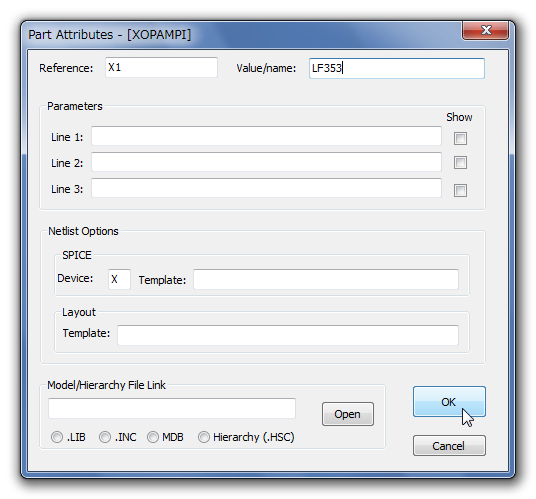
| 図6-7 シンボルにモデル名を入力する |
図6-8のように、モデルがUA741からLF353に交換され、回路図が完成しました。
シミュレーションを実行して、5章までのモデルとの違いなどを確かめてみて下さい。周波数帯域やスルーレートに違いがあります。
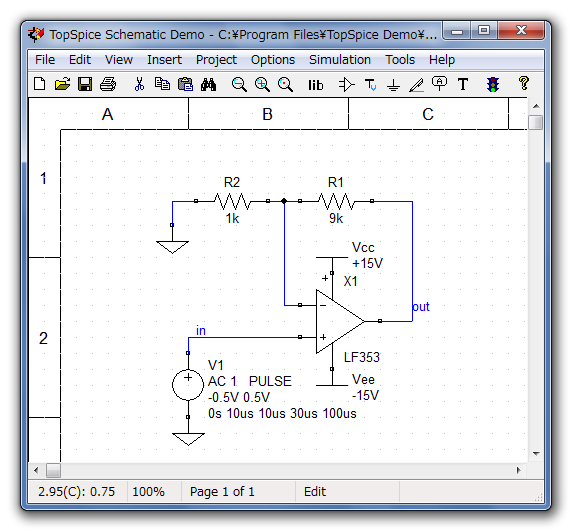
| 図6-8 モデルが交換され、完成した回路図 |
Column [コラム] ----- サブサーキットのシンボルとモデルの関係サブサーキットは、プログラミングのサブルーチンと同じで、メインルーチンから呼び出される形式になっていて、メインツーチンつまりSPICEでは最上層の回路図をすっきりさせ、サブの部分は何度も繰り返し使用できるという特長があります。 回路図上でサブサーキットは、いくつかの端子(ピン)を持った一つのシンボルとして表されます。 外部のサブサーキット形式のモデルを、自分のシミュレータに取り込んで使用したい場合、通常提供されているのは、モデルのみです。 モデルとは、図6-2に示したようなテキスト・ファイルです。回路図上のシンボルは、このモデルの記述とぴったりと一致していなければなりません。 シンボルとモデルの一致とは、具体的には以下のようになります。 .png) (サブサーキット形式のモデルの例) * LF353 OPERATIONAL AMPLIFIER "MACROMODEL" SUBCIRCUIT * CREATED USING PARTS RELEASE 4.01 ON 06/27/89 AT 08:19 * (REV N/A) SUPPLY VOLTAGE: +/-15V * CONNECTIONS: NON-INVERTING INPUT * | INVERTING INPUT * | | POSITIVE POWER SUPPLY * | | | NEGATIVE POWER SUPPLY * | | | | OUTPUT * | | | | | .SUBCKT LF353 1 2 3 4 5 ← 当てはめるシンボルは、ここのピン数とピン順番が重要!! * C1 11 12 3.498E-12 C2 6 7 15.00E-12 DC 5 53 DX DE 54 5 DX DLP 90 91 DX DLN 92 90 DX ・ ・ ・ .ENDS LF353 ●シンボルとモデルの重要な一致点 (1) シンボルは、全部で5ピンであり、モデルの".SUBCKT"ステートメントでも全ピン数は5である。 (2) シンボルにおけるピンの順番は、「+入力」,「-入力」,「+電源」,「-電源」,「出力」となっていて、 これは".SUBCKT"ステートメントでも、同じ順番である。 つまり、「サブサーキットのシンボルとモデルで一致させるべき点は、ピンの数とピンの順番です。」 ".SUBCKT"ステートメント内のピンの名前は、サブルーチン内だけのルールなので、どんな英数字であっても関係ありません。ピンが意味する内容が一致していれば良いということです。 このピン数や順番が合わなければ、回路図とモデルのピン配列が合わないことになり、正しくSPICEネットリストが生成されません。 なお、このモデルのピン数やピン順番の注意は、ユーザーやデバイスメーカーが自由に作ることのできるサブサーキットによるモデル(.SUBCKTコマンド)の場合にのみ必要となります。".SUBCKT"コマンドではなく、".MODEL"コマンドを使っているダイオード、トランジスタ等のデバイス・モデルを、取り込む場合は、SPICEの標準ルールでピン数が順番が決められているので、悩む必要はありません。 |
